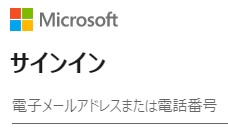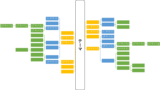どうも!シスブロ(@sysbloblog)です!
今回はOffice365(Microsoft365)のサインイン(ログイン)を毎回求めさせる方法です。
初回のサインイン時に毎回のサインインをどうするか聞かれます。
ココでサインインを省略する設定にする人が多いかと思います。
そうすると、OSにサインイン情報が記録さるので、毎回のサインインが必要なくなります。
ただ、、、
システム管理者の場合はテストする時はアカウントを切り替える必要があったり、
(この場合はシークレットモードとか使うのもありです)
ユーザの場合でも1つのパソコンを複数人で使う時とかに他の人のメールとかチャットが見えちゃうので、ユーザを切り替えて使う必要が出てきます。
以下の記事ではマインドマップの作り方を解説してます!
設定方法
IEの右上の「歯車マーク」から「インターネットオプション」を開きます。
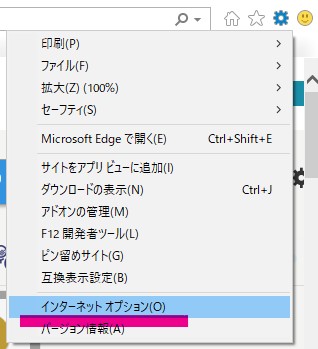
開いたら「セキュリティタブ」の「ローカルイントラネット」を選択します。
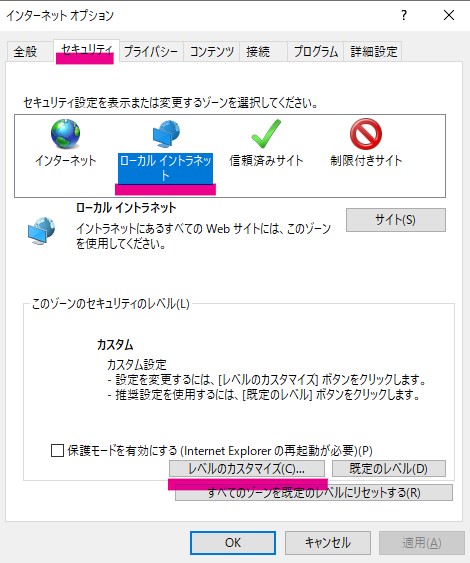
下のほうにある「レベルのカスタマイズ」を選択します。
最後はいっぱい選択肢がありますが一番下までいて「ユーザー認証」の「ログオン」の「ユーザー名とパスワードを入力してログオンする」を選択すれば完了です。
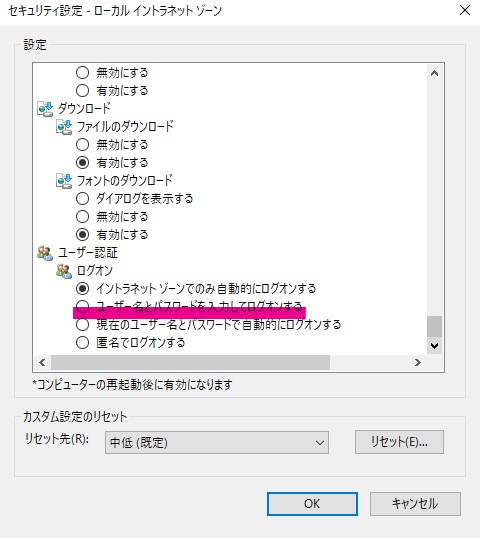
リンク
リンク
補足
一時的に認証情報が消したい場合はWindows資格情報からMicrosoft系の情報を消せば消すこともできます。
ここはまた、詳しく書きたいと思ってます!
以上です!
この記事が誰かの助けになれば嬉しいです!
良かったら↓↓のいいねボタンを押してもらえると励みになります!!
質問や不明点、間違ってる情報等あればご連絡いただければ喜びます!!
ばいばーい!